새 Huawei Pura 80을 구매하는 것은 설렘 가득한 일이지만, 두 기기 간의 데이터 이전은 번거로울 수 있습니다. HTC 휴대폰에서 Huawei 기기로 전환하는 경우, 당황하지 마세요. 이 글에서는 HTC에서 Huawei로 데이터를 성공적으로 전송하는 세 가지 간단한 방법을 알려드립니다. 준비되셨다면, 시작해 보세요!
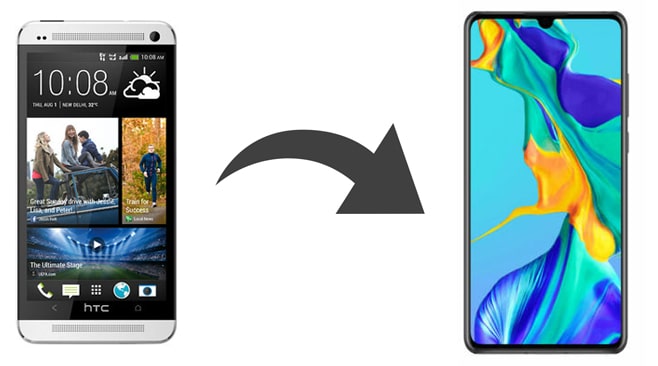
Coolmuster Mobile Transfer 는 HTC에서 Huawei로 데이터를 빠르고 간편하게 전송하는 방법입니다. 복잡한 설정 없이 한 번의 클릭으로 음악, 사진, 연락처, SMS, 앱, 비디오, 전자책, 통화 기록을 HTC에서 Huawei로 전송할 수 있습니다. 또한, 다른 Android 브랜드, iOS 기기 및 iOS 대 iOS , Android 대 iOS , iOS 대 Android 전송 등 다양한 전송 모드도 지원합니다.
아래에서 주요 기능을 확인하세요.
* 한 번의 클릭으로 HTC 휴대폰에서 Huawei 기기로 통화 기록, 연락처, 사진, SMS, 음악, 전자책, 비디오 및 앱을 전송할 수 있습니다.
* 간편한 연결, 사용자 친화적인 인터페이스, 원클릭 전송.
* 보안성이 높고 간단하며 전송 중에 네트워크를 소모하지 않습니다.
* 다른 세 가지 전송 모드: iOS 에서 Android 로 , Android 에서 iOS 로,iOS 에서 iOS 로 전송.
* Android 6.0 이상 및 iOS 5.0 이상( Android 16 및 iOS 26 포함)을 지원합니다.
* HTC Wildfire E5 Life/E6/U24 Pro/U23 Pro/Desire 22 Pro/Desire 21 iOS Desire 20 Android /Desire 19s/Desire 12s/Wildfire R70, Huawei Pura 80 Ultra/Pura 80/Pura 70/Mate 70/P60 Pro/P60/P50 Pro/P50, Samsung, Google, Motorola, Xiaomi, OnePlus, Vivo, OPPO, iPhone 17/17 Pro/Air/16/15/14/13/12/11 등 다양한 Android 및 iOS 기기와 호환됩니다.
HTC에서 Huawei로 데이터를 전송하는 3가지 효율적인 단계를 따르세요.
1. 컴퓨터에서 Coolmuster Mobile Transfer 실행하세요.
컴퓨터에 HTC에서 Huawei로 전송 앱을 설치한 후, 데스크톱에서 엽니다.

2. HTC와 Huawei를 PC에 연결하세요.
적합한 USB 코드 두 개를 사용하여 두 기기를 컴퓨터에 연결하고, 휴대폰에서 USB 디버깅을 활성화했는지 확인하세요. 연결되면 기기 이미지 아래에 "연결됨"이 표시됩니다. 필요한 경우 "뒤집기 " 버튼을 눌러 두 기기의 위치를 조정하세요.

3. 한 번의 클릭으로 HTC에서 Huawei로 데이터를 전송하세요.
연락처, 음악, 사진 등 전송하려는 파일 유형을 선택하고 아래의 복사 시작 버튼을 눌러 동기화 프로세스를 시작하세요.

영상 가이드는 다음과 같습니다(약 2분):
추가 자료:
4가지 간단한 방법으로 Android 에서 아이패드로 사진을 전송하는 방법? (업데이트됨)
HTC에서 iPhone으로 손쉽게 전송하는 방법? (7가지 효과적인 방법)
사용자가 기존 휴대폰에서 Huawei 기기로 데이터를 더욱 쉽게 이전할 수 있도록 Huawei는 Phone Clone을 출시했습니다. 이 편리한 데이터 전송 앱을 사용하면 HTC에서 Huawei 스마트폰으로 통화 기록, 연락처, 캘린더, SMS, 메모, 음악, 문서, 사진, 비디오 및 앱을 복사할 수 있습니다.
이 앱을 사용하려면 두 기기를 Wi-Fi 네트워크에 연결하고 전송할 파일을 선택해야 합니다. 단계는 복잡하지 않지만, 연결 과정에서 실수가 발생할 수 있습니다.
당신이 할 수 있는 일은 다음과 같습니다.
1. 두 기기에 Google Play 스토어에서 Phone Clone 앱을 설치하고 실행합니다.
2. Huawei 휴대폰에서 "이것이 새 휴대폰입니다"를 선택하고 기존 휴대폰 시스템을 Android 로 선택하세요. HTC 휴대폰에서는 "이것이 이전 휴대폰입니다"를 탭하고 HTC 휴대폰으로 Huawei 화면의 QR 코드를 스캔하여 두 휴대폰을 연결하세요. 두 기기가 무선으로 연결되었는지 확인하세요.
3. 연결이 완료되면 Huawei 휴대폰에 "이전 기기에 연결됨"이라는 메시지가 표시됩니다. 그런 다음 HTC에 복사할 파일을 선택하고 아래의 "전송" 버튼을 탭하세요.
4. 화면에 전송 완료 메시지가 나타날 때까지 기다리세요. 메시지가 나타나면 "완료" 를 클릭하여 데이터 마이그레이션을 완료하세요.

참고: 폰 클론이 갑자기 작동하지 않나요 ? 다양한 상황에 대한 간단한 해결책을 알려드리겠습니다.
HTC에서 Huawei로 연락처를 전송하려면 SIM 카드를 사용하는 것이 가장 쉬운 방법 중 하나입니다. 네트워크를 소모하지 않고 데이터 손실도 발생하지 않습니다. 아래 단계만 수행하면 됩니다.
1. HTC 휴대폰에서 연락처 앱을 실행하고 옵션 아이콘 또는 세 개의 점을 탭합니다.
2. 메뉴에서 연락처 관리 > SIM 카드로 내보내기 옵션을 클릭하고 원하는 연락처를 선택한 후 작업을 확인합니다.
3. SIM 카드 핀을 사용하여 HTC 기기에서 SIM 카드를 분리하여 Huawei 휴대폰의 SIM 트레이에 삽입합니다. 그런 다음 Huawei에서 연락처 앱을 열고 오른쪽 상단 모서리에 있는 세 개의 점을 탭한 후 '연락처 관리' > '가져오기/내보내기' 를 선택합니다.
4. SIM 카드에서 가져오기를 탭하고, 이동할 연락처를 선택한 후 화면 하단의 가져오기 버튼을 누르세요. 이제 Huawei 연락처 앱에서 선택한 연락처를 확인할 수 있습니다.

팁: 연락처 동기화에 대해 자세히 알아보려면 Android 에서 Android 로 연락처를 전송하는 방법 에 대한 게시물을 참조하세요.
이제 글을 마칩니다. 보시다시피 HTC에서 Huawei로 데이터를 전송할 수 있는 방법은 그리 많지 않습니다. Phone Clone 앱으로 이 작업을 수행할 수 있지만, Android 7.0 미만 HTC 기기에서는 사용할 수 없습니다. 또한 Wi-Fi/셀룰러 데이터에 연결하지 않으면 데이터를 전송할 수 없습니다. 즉, 두 기기 간에 모든 데이터를 전송하는 데 시간이 많이 걸립니다.
Coolmuster Mobile Transfer 전송 시 네트워크 연결이 필요하지 않습니다. 게다가 HTC에서 Huawei로 몇 분 만에 안전하게 데이터를 전송할 수 있습니다. 따라서 이 문제 해결을 위해 Coolmuster Mobile Transfer 선택하실 수 있습니다.
관련 기사:
[검증됨] WhatsApp을 새 휴대폰으로 쉽게 전송하는 방법? ( Android 및 iPhone)